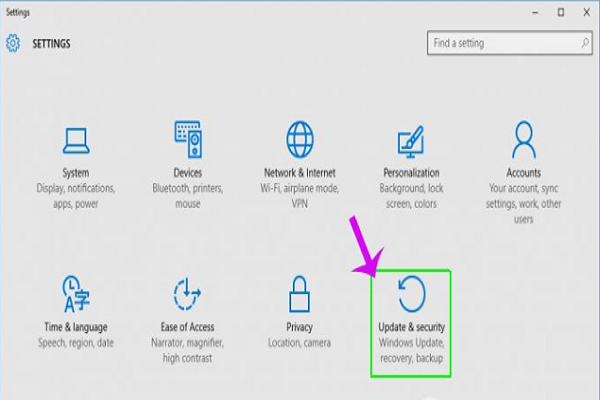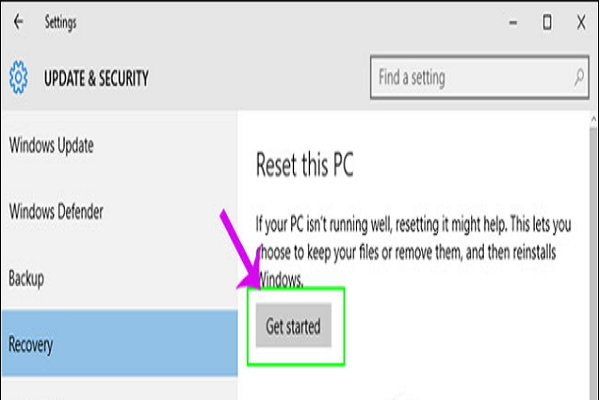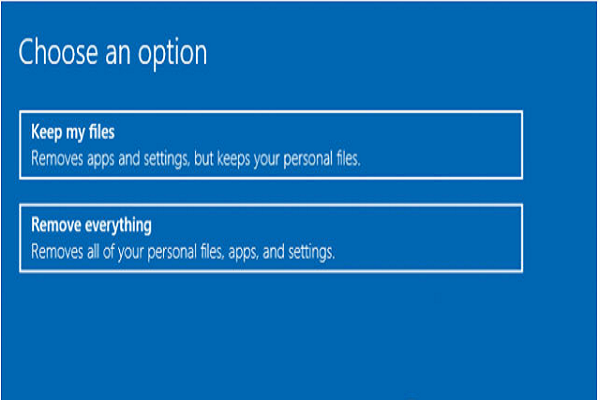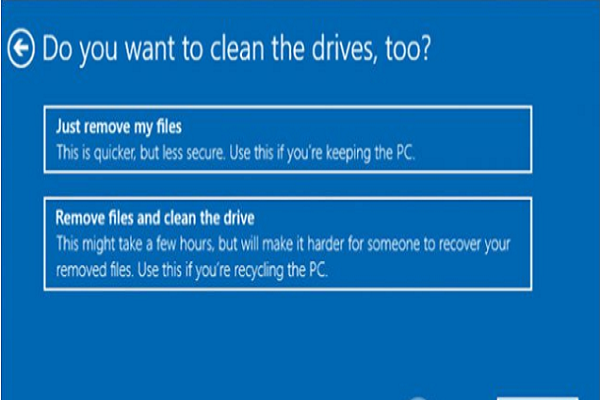Hướng dẫn sử dụng tính năng reset windows 10
Cũng giống như các phiên bản Windows 8 và Windows 8.1 trước đó, trên hệ điều hành Windows 10 này Microsoft cũng cho phép người dùng Reset lại Windows về trạng thái như lúc mới cài đặt. Điều này cực kỳ hữu ích trong nhiều trường hợp, nhất những bạn ít am hiểu về cứu hộ máy tính thì đây được coi như là một tính năng rất tuyệt vời để giúp máy tính hoạt động trơn tru trở lại.
Reset lại máy tính có tác dụng gì?
Sau khi Reset lại máy tính thì tất cả những phần mềm hay ứng dụng bạn cài sẽ bị mất hết. Và chỉ còn lại hệ điều hành và những apps có sẵn thôi. Máy tính lúc này sẽ như mới cài đặt windows 10 xong nó có những gì thì sau khi Reset xong nó y chang như vậy.
Lý do bạn phải Reset lại máy tính?
Có rất nhiều nguyên nhân khiến bạn buộc phải Reset lại máy tính để trở về trạng thái như mới ví dụ như:
- Máy tính hoạt động chậm chạp.
- Máy tính có quá nhiều phần mềm rác do bạn không biết cách chăm sóc và dọn dẹp.
- Máy tính bị nhiễm virus khiến dữ liệu trong máy tính của bạn bị lỗi.
- Máy tính bị nhiễm adware và bị bật nhiều quảng cáo khi mở các trình duyệt, hoặc bị chuyển hướng sang các trang web s.e.x, trang quảng cáo…
- Máy tính bị lỗi….
Ưu điểm của việc Reset lại máy tính
- Dễ dàng thực hiện, ngay cả khi bạn không có chút kiến thức gì về máy tính thì vẫn có thể thực hiện đươc dễ dàng.
- Tính năng này đặc biệt hữu ích cho những bạn ít có kinh nghiệm cài đặt máy tính, ngại động chạm đến các công cụ cứu hộ như usb cứu hộ hay đĩa cứu hộ.
- Ít xảy ra lỗi trong quá trình phục hồi.
Cách Reset Windows 10
Cùng với những ưu điểm đã nêu trên hãy để sửa máy tính tại nhà quận tân bình hướng dẫn các bạn cach reset lại máy tính trên windows 10 một cách tường tận chi tiết nhất.
Bước 1: Nhấn vào Start => chọn Settings.
.jpg)
Chọn Update & security.
Tiếp theo bạn hãy chọn Recovery => và chọn Get started tại phần Reset this PC
Bước 2: Tại đây sẽ có 2 lựa chọn đó là:
- Keep my files: Xóa các apps và phần mềm đã cài đặt lên máy tính nhưng sẽ giữ lại các file trong thư mục người dùng, mặc định thư mục đó nằm trong đường dẫn C\Users\tên người dùng
- Remove everything (chọn cái này nếu như bạn muốn reset windows về tình trạng mới cài đặt): Lựa chọn này có nghĩa là bạn đồng ý với việc xóa tất cả các ứng dụng, phần mềm, làm sạch phân vùng cài win hoặc là toàn bộ ổ cứng về như mới.
Note:
Nếu như lựa chọn Keep my file => nhấn Next => Nhấn Reset => chọn Only the drive where Windows is installed (chỉ xóa dữ liệu trên phân vùng Windows bạn đang sử dụng tức là ổ C).
Bạn có thể lựa chọn cái nào cũng được, tùy theo nhu cầu. Ở đây sẽ chọn “Remove everything” để làm sạch Windows và đưa hệ điều hành Windows về trạng thái như mới.
Đợi 1 lát…
Update thêm một hình ảnh: Nếu như xuất hiện cửa sổ hiện ra như hình bên dưới thì bạn hãy chọn là Only the drive where Windows is installed nhé. Tuyệt đối không chọn là All Driver nhé, nếu không toàn bộ dữ liệu trên ổ cứng sẽ mất hết đó.
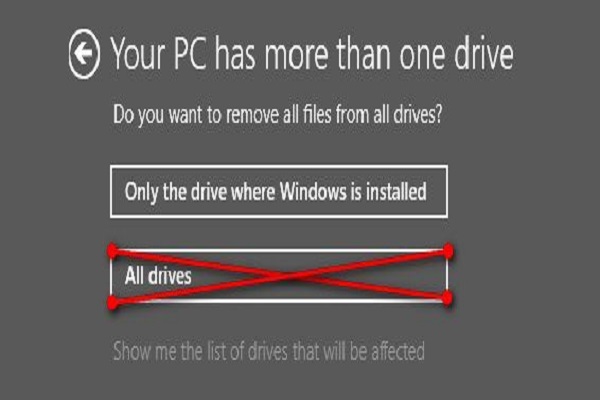
Bước 3: Giao diện cửa sổ mới hiện ra và tại đây cũng có 2 sự lựa chọn cho bạn đó là:
- Just remove my file (khuyên dùng): Lựa chọn này giúp bạn xóa nhanh, có nghĩa là sau khi xóa xong bạn vẫn có thể sử dụng các phần mềm phục hồi dữ liệu để khôi phục lại được. Cũng giống như tùy chọn Quick Format USB.
- Remove files and clean the drive: Xóa sạch dữ liệu và bạn rất khó để phục hồi lại dữ liệu, nhược điểm của tùy chọn này là thời gian xóa sẽ khá lâu. Cách này chỉ hữu ích trong trường hợp sau khi reset lại máy bạn sẽ bán hoặc cho người khác thôi, chứ nếu như bạn vẫn dùng thì khỏi cần chọn lựa chọn này cho mất thời gian.
Chọn Just remove my files.
Bước 4: Một thông báo ở cửa sổ tiếp theo với nội dung như hình bên dưới, bạn hãy nhấn vào nút Reset để thực hiện quá trình khôi phục máy tính về trạng thái như mới.
Quá trình reset đang diễn ra bạn vui lòng ngồi đợi. Cũng phải mất 15-20 mới xong
OK, đã xong. Windows 10 của bạn đã hoàn toàn như lúc mới rồi nhé.
Như vậy là đã reset xong hệ điều hành cho windows 10.